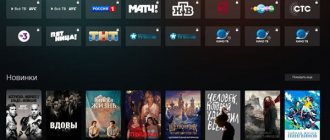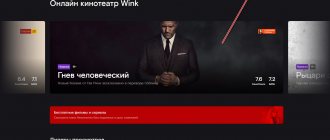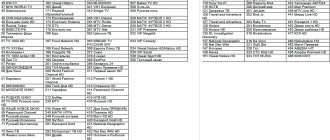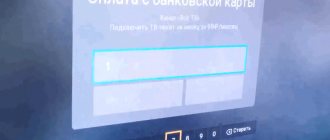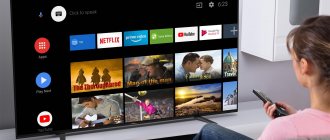Wink — это современный сервис, принадлежащий Ростелком, которым уже пользуются множество абонентов для просмотра фильмов, телевизионных передач и другого мультимедийного познавательного и развлекательного контента. Данный сервис объединяет в себе инструменты онлайн телевидения и кинотеатра, и позволяет просматривать контент на любой вкус. Хорошая цена, отличное качество, синхронизация на всех устройствах (пользоваться Wink можно на телевизорах, смартфонах и компьютерах) сделали этот сервис лидером в своей деятельности.
Как и любой современный и актуальный сервис, Винк постоянно развивается. Поэтому пользователи часто замечают те или иные изменения в интерфейсе или работе приложений. Обновления призваны сделать сервис лучше, однако любые изменения могут встречаться некоторыми пользователя с не понимаем — ведь никто к новому ещё не привык. В этой статье мы ответим на вопрос о том, каким образом вернуть старый привычный интерфейс сервиса Wink Ростелеком.
О новом интерфейсе ТВ-сервиса Wink
Интерфейс Wink разработан подразделением Ростелком АО «Рестрим». Wink является более продвинутым кроссплатформенным приложением, которое как раз таки и позволяет синхронизировано, имея один аккаунт, просматривать телепередачи и фильм на всех доступных устройствах — не только телевизорах, но и мобильных устройствах и компьютерах. Кроме того в Wink есть множество других полезных и современных функций.
Единоразово обновить все ТВ-приставки до Винк не получится из-за их большого количества. Поэтому данное обновление происходит постепенно. В результате все современные ТВ-приставки будут иметь платформу Wink, и сейчас в некоторых филиалах Ростелком в продаже лишь приставки с новым интерфейсом.
В данный момент получить приставку с Wink можно в тех филиалах, где уже осуществлён переход на новый интерфейс. Либо можно обновить ТВ-приставку до новой версии и прошивки. Если Wink поддерживается вашим устройством, то обновление произойдёт в автоматическом режиме.
Ниже рассмотрим, что делать, если ваша ТВ-приставка получила обновление с новыми интерфейсом, а оно не нравится вам и вы хотели бы вернуть всё обратно.
Это может быть полезным: ТНТ Премьер авторизация по коду на телевизоре.
Контент
Wink предоставляет внушительный список ТВ-каналов, фильмов и сериалов. Помимо этого сервис предоставляет:
- обучающие материалы для детей и помощь в подготовке к экзаменам;
- фильмы в переводе Гоблина;
- записи и расписание боев UFC.
Ниже более подробно по каждому пункту и контенте в целом.
Подписки
Wink, как и любой онлайн-кинотеатр, большую часть контента предоставляет через ежемесячную подписку — определенный список каналов, фильмов и сериалов. Обычно, чем интереснее и популярнее контент входит в пакет, тем дороже стоит подписка.
Зайдите в «Подписки». Здесь показан актуальный список доступных подписок на каналы, фильмы, сериалы, обучающие материалы с кратким описанием каждого предложения.
Часть подписок включает в себя только несколько ТВ-каналов, из-за определенного направления в своем контенте — МАТЧ Премьер, МАТЧ Футбол, Взрослый.
Чтобы активировать подписку нажмите кнопку «Подключить» или «Попробовать бесплатно», если такой вариант присутствует.
Тарифы, цены на подписки часто меняются. Поэтому актуальную информацию о пакетах каналов лучше смотреть на сайте или в приложении.
Детям, лицей
Мультики и детские передачи также можно купить навсегда, взять в аренду или активировать подписку на пакет.
Лицей — набор обучающего контента. На текущий момент есть школьная программа по математике и русскому языку, материалы по подготовке к ЕГЭ, курсы для родителей детей до 5 лет, обучение английскому языку.
Телевидение
Бесплатно доступно 20 каналов, всего — более 200. Каждый канал входит в один или несколько ТВ-пакетов.
Все каналы разбиты на категории — Спортивные, Кино и сериалы, Развлекательные, Детские и т. д.
Фильмы и сериалы
Большинство фильмов покупается навсегда, цена зависит от качества — SD или Full HD. Часть можно взять в аренду на 48 часов, часть входит в подписку. Сериалы также входят в определенную подписку.
Выберите фильм или сериал, нажмите «Варианты покупки»
Переводы Goblina
Дмитрий Пучков, под псевдонимом «Goblin», сотрудничает с Wink.
Здесь можно найти фильмы в его переводе. Для этого в поиске напишите «Goblin» или «Гоблин», и онлайн-кинотеатр вам их выдаст.
На фильмах с его переводом в левом верхнем углу расположен логотип и подпись «В переводе Гоблина»
UFC
Отдельным пунктом в меню есть UFC.
В нем в начале указана главная трансляция, которая пройдет в ближайшее время. Кратко описаны возможности Wink. После календарь боев — планируемые и прошедшие. Последние можно посмотреть в записи.
После указаны подписки, в которые входит канал «UFC ТВ».
Подписки с «UFC ТВ» — Для ценителей, Для любителей, Для своих
Также можно подписаться на рассылку, чтобы получать напоминание о предстоящих боях.
Способ вернуть старый вид приложения от Ростелеком
Переход на новый интерфейс часто воспринимается пользователями болезненно, и если кто-либо уже долго время пользовался старым интерфейсом, то приучить его к новому будет затруднительно, несмотря на разнообразные полезные свойства обновлений.
На самом деле вернуться к старому интерфейсу из Wink очень легко и это буквально дело пары кликов:
- Итак, в Wink перейдите в «Моё«, а затем откройте раздел «Мои настройки«.
- Среди множества опций вы увидите кнопку «Вернуть старый интерфейс«. Нажмите на неё, и всё. После перезагрузки вы увидите старый интерфейс.
Казалось бы, всё. Но нет. Некоторые пользователи могут не увидеть в настройках опцию для возврата к старому интерфейсу. Это может быть из-за того, что вы находитесь на одном из новых тарифных планов, например:
- Трансформер;
- Максимум;
- Премиум.
К сожалению, на этих тарифных планах нельзя будет вернуться к привычному старому интерфейсу приложения Wink от Ростелеком. И тогда вам придётся осваивать новый. Кстати, в новом интерфейсе нет ничего плохого, и остаётся только привыкнуть к новому дизайну и познакомиться с полезными функциями.
Список тарифных планов, на которых нет возможности перейти к новому интерфейсу, может со временем меняться.
Нельзя будет вернуться к старому виду и в тех ТВ-приставках, которые были уже приобретены у официального представителя с новой системой Wink. Придётся и в этом случае осваивать новшество.
Ниже вы можете посмотреть видео о том, каким образом можно вернуть прежний интерфейс на Винк.
Подключение приставки к роутеру
На стандартном STB-ресивере (не ТВ 2.0) нет модуля WiFi и подключить приставку Ростелеком к роутеру можно только через Ethernet-порт. Вот он:
В него подключается один из разъёмов комлектного сетевого патч-корда. С другой стороны он включается в LAN-порт WiFi роутера, ADSL-модема или GPON-терминала, предварительно настроенный для работы услуги.
С самим соединением устройств проводами сложностей не возникает. Появляются они дальше, когда пользователь пытается настроить телевидение Ростелеком на роутере чтобы включить в него STB ресивер. Именно поэтому данный вопрос я хочу осветить отдельно и подробнее.
Настройка порта роутера для ТВ приставки
Просто так воткнуть ресивер в какой-попало разъём на маршрутизаторе или модеме нельзя — ничего работать не будет. Его предварительно надо правильно настроить.
В качестве примера я рассмотрю один из самых популярных роутеров — D-Link DIR-300. На других моделях веб-интерфейс будет конечно же другой, но сам принцип действий остаётся неизменным. Действуйте аналогично и у Вас всё получится! Если возникнут сложности — пишите в комментариях — постараюсь помочь!
Итак, как правило в большинстве случаев для работы услуги Интерактивное Цифровое Телевидение на роутере достаточно просто отделить порт, настроив его в режим моста. На D-Link’ах это делается проще простого, через Click’n’Connect или Мастер настройки IPTV.
Указываем сетевой разъём, куда будет включен ресивер и применяем изменения. Готово!
Немного сложнее в тех случаях, когда необходимо прописать дополнительно идентификатор виртуальной сети — VLAN ID. Такое практикуется во многих филиалах Ростелеком. В этом случае надо сначала узнать свой идентификатор в технической поддержке. Сделать это порой бывает ой как непросто, ввиду того, что call-центр, который принимает заявки часто вообще не в курсе дел и лучше просить сразу чтобы Вас соединили с местными специалистами поддержки.
После того, как Вы узнали свой Vlan ID для IPTV — прописываем его в параметрах роутера и привязываем к нужному LAN-порту.
Что делать, если при возврате интерфейса случайно сбросил настройки к заводским
Опции «Вернуть старый интерфейс» и «Вернуть к заводским настройкам» находятся в одном разделе настроек и созвучны. Поэтому частой проблемой является то, что одно путают с другим. И если вместо возврата к настройкам по умолчанию, случайно вернуться к старому интерфейсу из Wink, то это ещё не так страшно. Но вот если вместо возврата к старому интерфейсу, вернуться к заводским настройкам, тут возникнет проблема — ТВ-приставка запросит авторизацию.
Что делать в этом случае:
- Если вы случайно спросили настройки приставки к заводским, то приставка перезагрузится. После загрузки появится запрос на ввод логина и пароля.
- Найдите логин и пароль и введите в соответствующие поля, затем войдите. Эти данные для авторизации вы найдёте в договоре.
- Обратите внимание, что если вы используете режим мультирум и имеете несколько ТВ-приставок, то вводить нужно логин и пароль именно от той приставки, которая запрашивает авторизацию. В вашем договоре с услугой мультирум должно быть несколько логинов и паролей, и понять, какой из них подойдёт именно для приставки, запрашивающей вход, можно по её MAC адресу, который в договоре тоже указан. Увидеть Mac адрес вы можете на нижней части корпуса приставки, как на фото ниже.
Экран телевизора стал узким — как исправить дефект своими силами
Параметры по высоте и ширине иногда можно настроить вручную. Подробная инструкция по ручной коррекции монитора:
- чтобы картинка не обрезалась, нужно найти в меню опцию «Изображение»;
- выбрать режим «Размер картинки»;
- настроить конфигурацию экрана.
Внимание: для выполнения настроек нужен только пульт управления. Отвертки и другие инструменты не понадобятся.
Восстановление слабого сигнала тоже может помочь избавиться от зауженного экрана.
Проверьте расположение антенны, установите ее в нужном направлении.
Дополнительные функции моделирования изображения на дисплее:
- Режим заливки «Автозаполнение» поможет увеличить кадры, улучшить резкость субтитров.
- Опции «По размеру экрана» и «Автоматическое масштабирование» увеличивают масштаб, по периметру кадра видны затемненные границы.
- «Сверхувеличение» для широкоэкранных телевизоров. Картинка распределяется по всему монитору.
- Функция «Растянуть» позволяет корректировать (растянуть/сжать) картинку по высоте или ширине без видимых темных полей.
- Режимы «Соотношение сторон» и «Широкий экран» нужны для растяжения и увеличения картинки до формата 16:9.
Важно: если не удалось самостоятельно расширить экран при помощи несложных действий, скорее всего телевизор нуждается в серьезном ремонте. Звоните в сервисный центр, оформляйте заявку на вызов мастера.
Особенности старого вида приложения Wink от Ростелеком
Как было сказано выше, любые обновления ПО должны приносить пользователям что-то полезное, чего не было в старой версии. Поэтому, если вы вернёте старые интерфейс Ростелком и удалите Wink вы тоже что-то потеряете.
Вам станут недоступны следующие функции:
- Вы не сможете пользоваться услугами интерактивного телевидения.
- Вы не сможете объединить учтённые записи и синхронизировать свои устройства. Wink является как раз связующим звеном между разными устройствами.
Что такое Винк: описание и возможности
Wink — это специальное приложение от оператора, дающее доступ к интерактивному ТВ под одной учётной записью на 5 разных устройствах, включая Андроид и iOS, Smart-TV LG и Samsung.
Интерактивное телевидение представляет собой аналог кабельного ТВ, но предоставляется через различные приложения и сервисы. По факту оно ничем не отличается от спутниковых или кабельных вариантов, но гораздо удобнее за счёт того, что для подключения необходимо намного меньше оборудования, а доступ к каналам, сериалам и фильмам можно получить на разных устройствах. Например, смартфоне, ноутбуке и планшете.
Авторизация в интерактивном ТВ производится через провайдера. Им может быть оператор мобильной связи или интернета. Доступ осуществляется через уже существующую или новую учётную запись (то есть профиль пользователя на сайте компании). Например, зарегистрировавшись в личном кабинете Ростелеком, абонент может использовать те же данные (номер мобильного и пароль) для входа в интерактивное ТВ с любого из упомянутых устройств. Это значит, что все услуги оператора объединяются одним пользовательским профилем. Это крайне удобно, поскольку управление тоже осуществляется через него.
Так как Smart-TV — это специальные телевизионные установки, которые отличаются от обычных телевизоров более широким функционалом и возможностью подключения к интернету, просматривать интерактивное ТВ на них очень удобно. Большой экран позволяет полноценно погрузиться в просмотр на высоком качестве.
При первой регистрации пользователь может получить первый месяц на сервисе в подарок — за него не потребуется вносить плату.
Возврат обратно к новому интерфейсу Винк
Эксперименты — дело хорошее, и если вы включили интерфейс Wink, потом вам захотелось вернуться обратно в старый интерфейс, а после этого вы снова захотели попробовать Wink, то это тоже можно делать. Более того, переходить из одного интерфейса в другой можно неограниченное количество, но есть нюансы, о них ниже. Поэтому пробуйте и выбирайте наилучший для вас вариант.
Итак, чтобы из строго интерфейса снова вернуться к новому Wink, сделайте следующее:
- Откройте раздел меню «Интерактивное ТВ» и нажмите на «Попробуйте Wink«.
- Затем нажмите «Перейти на Wink«.
- Появится сообщение, которое говорит о необходимости перезагрузки устройства. Нажмите «Да«, чтобы начать перезагрузку.
- ТВ-приставка загрузится с Wink. Если вам нужно синхронизировать устройства, то следует создать аккаунт. Сделать это можно прямо на телевизоре. Нажмите «Активировать«.
- Введите номер телефона. На него придёт СМС и этот номер будет являться в будущем логином, чтобы входить в учётную запись Wink на любых устройствах. Нажмите «Далее«. Когда придёт код, введите его в соответствующем поле.
- Нажмите «Согласен«.
Теперь вы сможете установить Wink на других устройствах и входить в свою учётную запись с помощью номера телефона и кода по СМС, которое будет приходит при каждой авторизации.
Подробнее об активации Wink на популярных марках телевизоров: Как установить Wink на телевизор Cмарт ТВ LG и Samsung.
Каким образом добиться расширения своих полномочий в Wink
Интерфейс сервиса разнится в зависимости от устройства, на котором сервис установлен. Если настройка выставлена неверно, Wink на Ростелеком не работает корректно. Что делать в таком случае?
Чтобы открыть максимальный доступ, последовательность действий будет выглядеть примерно следующим образом:
- Посетите меню «Настройки». Переход к настройке функции родительского контроля
- Зайдите в «Управление профилями». Выбор профиля на ТВ
- Нажмите «Отображение контента». Настройки для показа эротических каналов
- Выберите опцию «Показать».
- Нажмите «Возрастное ограничение». Настройки ограничения контента для детей
- Задайте значение «18+».
- Щелкните на «Ок».
- После этого статус изменится на «Текущий».
- Нажмите на кнопку «Назад».
- Когда приставка будет требовать ПИН-код, вводите его. Запрос ПИН-кода
Сохранив изменения, зайдите в «Мои настройки». Снова оправляйтесь в раздел «Уровень доступа». Проверьте, зафиксировано ли здесь значение 18+.
Это может быть полезным: Как выйти из Wink на ростелеком телевизоре.
Нюансы при переключении интерфейсов
Есть определённые нюансы, которые возникают при переходе из одного интерфейса на другой:
- Если в момент перехода на Wink ввести номер телефона, который ранее уже регистрировался в системе Wink, то весь приобретённый на этом аккаунте контент скопируется, а подписки отменятся. Будут действительны только те подписки, которые присутствовали на телевизоре в момент синхронизации аккаунтов.
- При первом переходе из старого интерфейса в Wink авторизация не требуется. А при последующих потребуется — авторизация через номер телефона, а пароль приходит по СМС.
- При переходе на новый вид Wink записи контента не сохраняются. Но в приложении, конечно же, эта функция есть, поэтому там можно продолжать записывать. Можно делать запись в течение 30 дней с момента эфира, а также осуществлять перемотку назад в течение 72 часов на некоторых каналах.
Теперь вы знаете способ вернуть старый привычный вам интерфейс в приложении Wink Ростелеком. Не забывайте, что вы также можете ознакомиться с часто задаваемыми вопросами по переходу на Винк и обратно, а также обратиться в их поддержку https://wink.rt.ru/support, если у вас возникают вопросы, не рассмотренные в статье.
Ошибка при инициализации приложения
Для устранения неполадки необходимо прописать DNS в настройках телевизора. Устранения ошибки, которая образовывается при инициализации приложения предполагает выполнение следующих действий, описанных ниже.
- Выполните переход «Сеть»/«Состояние сети».
- Выберите «Настройки IP».
- Нажмите «Настройки DNS»/«Ввести вручную».
- В отображенное поле пропишите 8.8.8.8., нажмите «Готово».
- Подтвердите действие нажатием ОК.
Выключите телевизор с розетки на 10 секунд. Подключите обратно, проверьте результат.